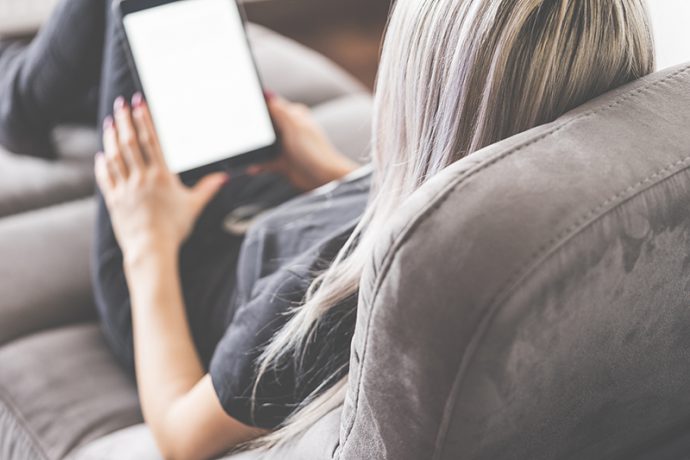昨日はAmazon Fireタブレットのロック画面についての記事を書きました。
その際いくつかスクリーンショットを撮ったんですが、Androidとは撮り方が違っていて少し迷ったので、その方法をメモしておきます。
スクリーンショットの撮り方
Fireタブレットのスクリーンショットは、「電源ボタン」と「音量ボタンの小(マイナス)ボタン」の同時押しです。
両方とも、端末の本体上部にあります。

音量ボタンの方を先に押してしまうと、音量のゲージがスクショに写り込んでしまうことがあるので…
こんな感じで↓
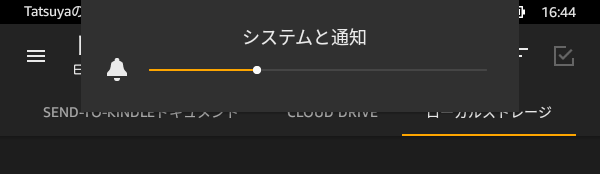
電源ボタンの方を、気持ち早めに押すのがコツです。
スクショが撮れると、「ピコン」という音とともに画像が保存されます。
撮影したスクリーンショットは、アプリの「Prime Photos」から確認できます。
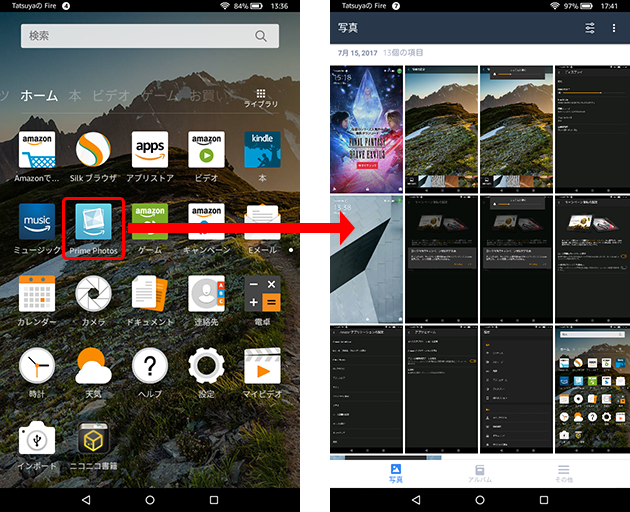
また、「Prime Photos」に保存された画像は「Amazon Drive」に共有されるので、パソコンからも管理や削除ができて便利ですよ!
アカウントサービスから「Amazon Driveの管理」をクリックすると、サインイン画面が表示されるのでパスワードを入力します。
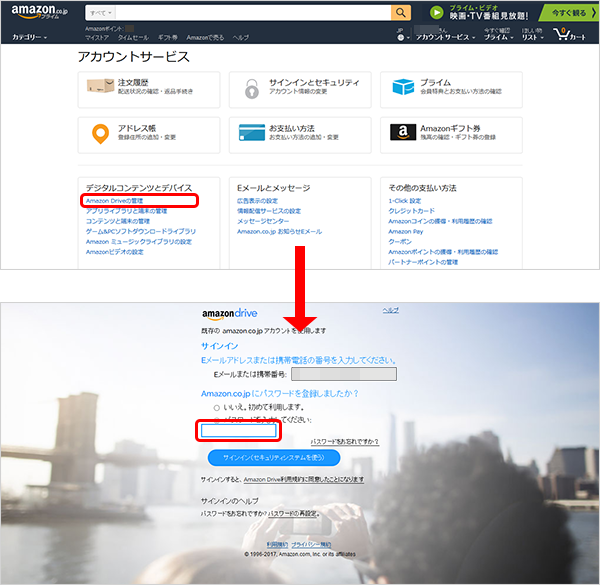
サインイン後、「プライムフォト」をクリックすると、Fireタブレットで保存した画像が確認できます。
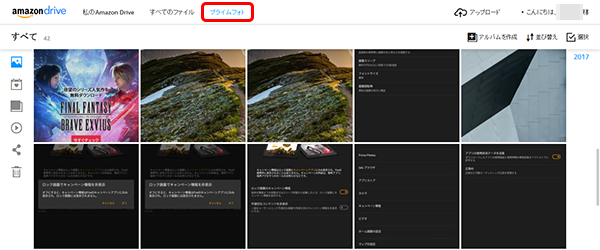
というわけで、Fireタブレットでのスクリーンショットの撮り方でした。